Cómo instalar el complemento Covenant en Kodi
>
En esta guía, le mostraré cómo instalar Covenant en Kodi 18.5 Leia y versiones anteriores. El complemento ahora está disponible para instalar desde el repositorio de Covenant.
El complemento Covenant Kodi se ha actualizado a la última versión 1.1.33 a partir de enero de 2023. Esta es la primera actualización en varios meses. Parece que el complemento ha sido revivido por los nuevos desarrolladores. Está funcionando bien ahora.
Además, Covenant está disponible a través de dos repositorios ahora: Covenant y cy4Root. He proporcionado los dos enlaces en la guía.
Exodus Kodi Addon reinó el mundo de los complementos de Kodi durante un buen rato. La desaparición de Exodus resultó en la aparición de cargas de Exodus Forks. De todos estos tenedores, el que se destacó fue Covenant. Fue el verdadero heredero y sucesor de Exodus en muchos aspectos lo que la convirtió en la mejor alternativa de Exodus. En primer lugar, tanto Exodus como Covenant habían sido desarrollados por el mismo desarrollador Lambda, lo que lo convierte en una bifurcación oficial. Covenant incluso tiene la misma interfaz de usuario que su predecesor.
Covenant no solo llenó los zapatos de Exodus, sino que también fue mejor que Exodus en muchos aspectos. Era mucho más estable y ofrecía muchas más funciones. Lambda incluso había dejado de actualizar Exodus, lo que hizo de Covenant la mejor alternativa a Exodus.
Éxodo resucitó más tarde y ambos complementos funcionaron juntos durante bastante tiempo. Ya no son tan populares como solían ser, especialmente porque se generaron los nuevos complementos a pedido nuevos y de mejor rendimiento. Sin embargo, muchos usuarios de Kodi siguen buscando Covenant y Exodus. La buena noticia es que estos dos complementos solo se han actualizado recientemente y están funcionando muy bien por ahora.
Si ha instalado Kodi en su FireStick o PC, entonces diría que Covenant sigue siendo un complemento que debe probar.
En este tutorial, te mostraremos cómo instalar Covenant en Kodi 18 Leia en algunos pasos muy fáciles de seguir. Tenga en cuenta que también puede instalar cualquier otro complemento de video / o cualquier otro complemento de Kodi.
Cómo instalar Covenant en Kodi
Usaremos el repositorio de Covenant para instalar el complemento de Covenant en Kodi. Aquí están los pasos:
Atención usuarios de KODI: Lee antes de continuar
Los complementos / compilaciones de Kodi ofrecen contenido de transmisión ilimitado, pero también podrían meterte en problemas legales si te atrapan transmitiendo películas / programas de TV / deportes gratis. Se recomienda encarecidamente a los usuarios de Kodi que siempre conecten una VPN mientras transmiten en línea. Una buena VPN Kodi oculta su identidad, evita la vigilancia del gobierno, el contenido geobloqueado y la limitación de ISP (que también ayuda en la transmisión sin buffer).
Yo uso ExpressVPN, que es la VPN más rápida y segura. Es muy fácil de instalar en cualquier dispositivo, incluido Amazon FireStick. Obtiene 3 meses gratis y ahorra 49% en sus planes anuales. Además, viene con una garantía de devolución de dinero de 30 días. Si no está satisfecho, siempre puede solicitar un reembolso.
Haga clic AQUÍ para obtener 3 meses gratis y ahorrar 49% en ExpressVPN
Leer: Cómo instalar y usar una VPN Kodi
PASO 1: Inicie Kodi y haga clic en abrir el menú de configuración.
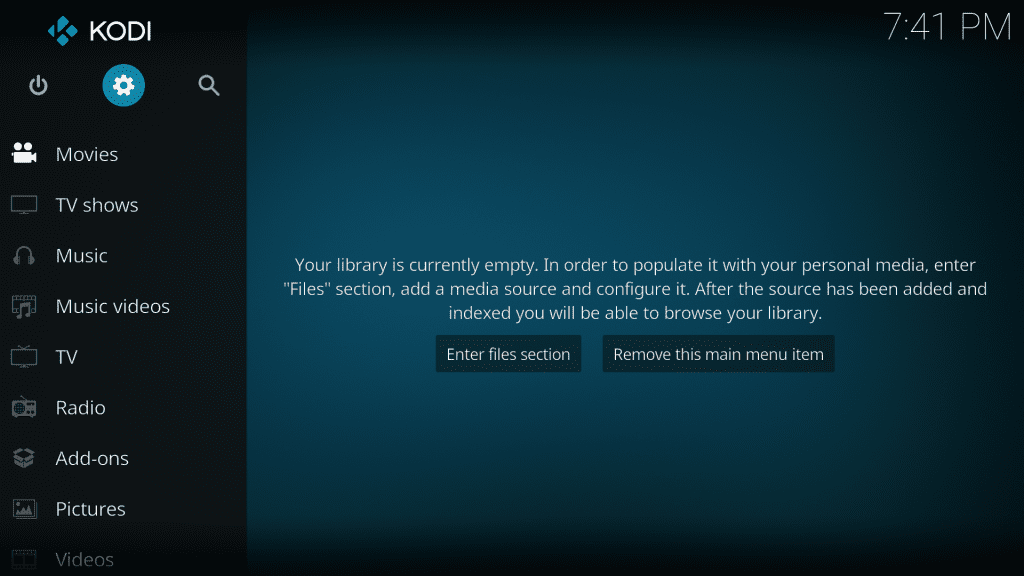
PASO 2: Click Ajustes del sistema (Los usuarios de Kodi Leia harán clic Sistema)
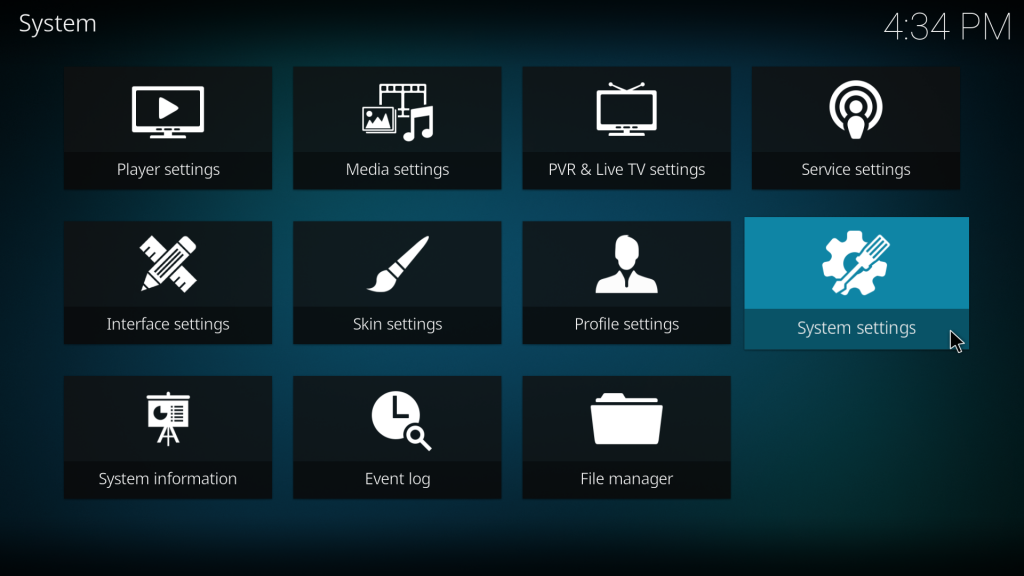
PASO 3: En el botón izquierdo Complementos
ETAPA 4: En la misma pantalla, haga clic en Fuentes desconocidas palanca
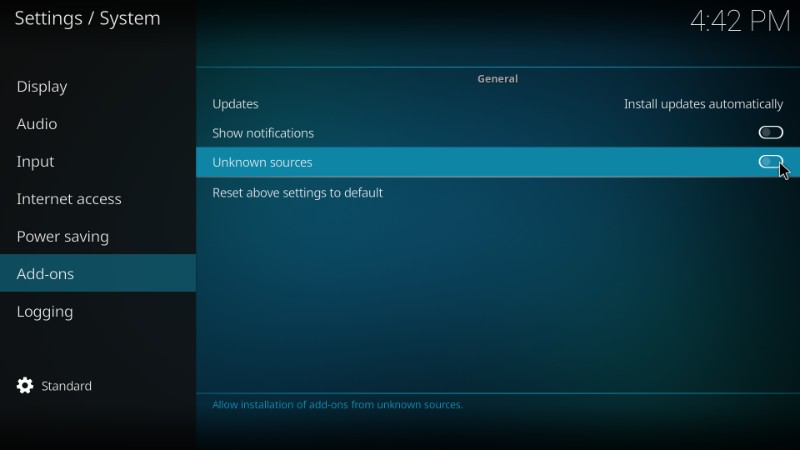
PASO 5: Click si Cuando se le solicite
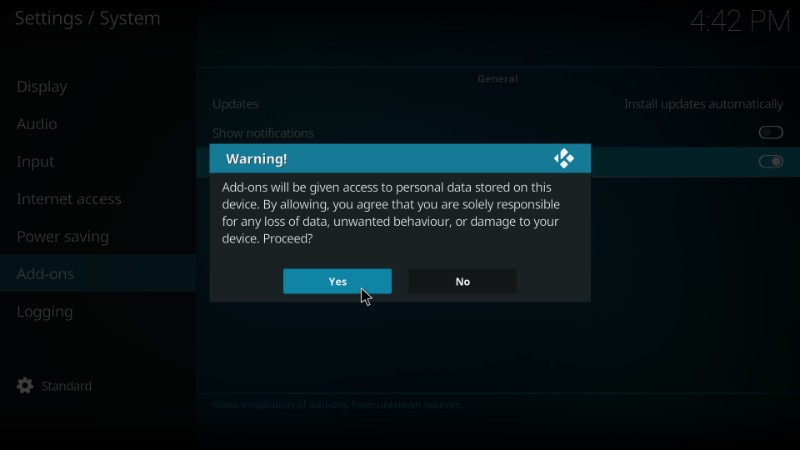
PASO 6: Ahora haga clic en Abrir Administrador de archivos como se muestra en la imagen a continuación (en Kodi Leia, esta opción está en la fila superior)
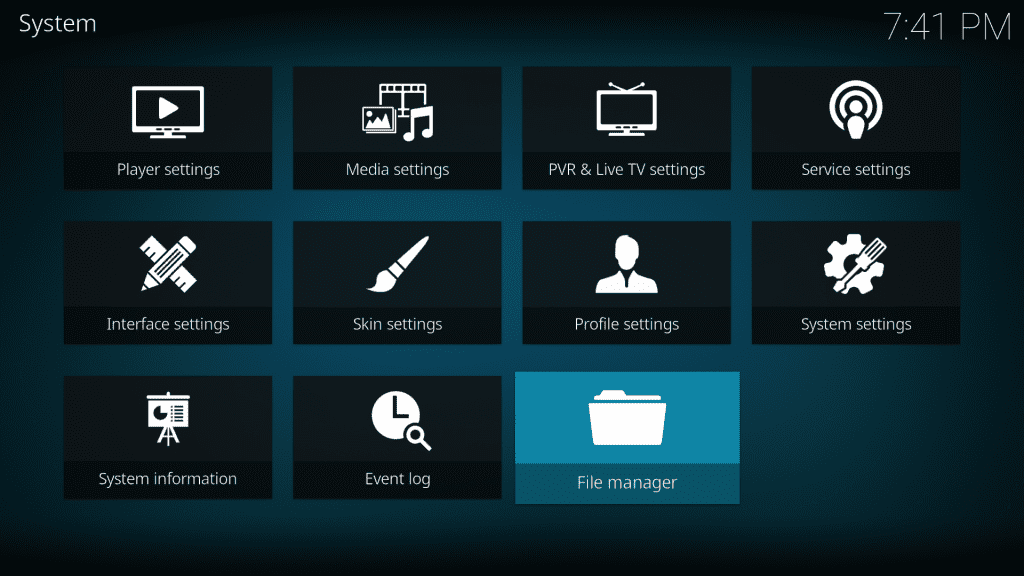
PASO 7: Ahora haga clic en Agregar fuente.
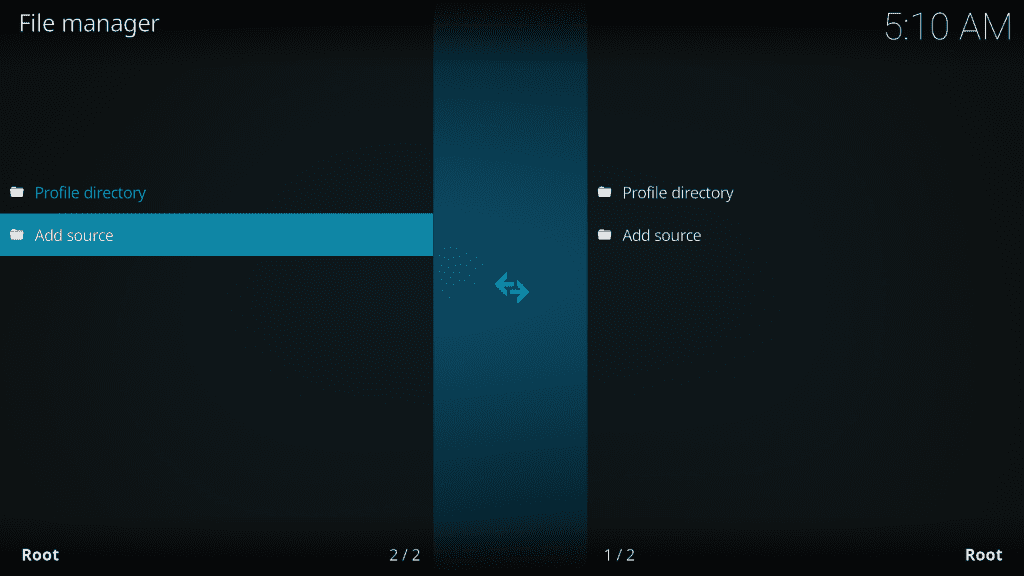
PASO 8: Cuando haga clic en abrir Agregar origen, aparecerá un cuadro. Simplemente haga click . Ahora, aparecerá un nuevo menú emergente en el que se le pedirá que coloque el nombre de la ruta / URL. Sólo tipo https://covenant01.github.io/zip en el cuadro como se muestra en la imagen a continuación y haga clic Okay
Enlace alternativo (si el enlace anterior no funciona): https://cy4root2.github.io/zip
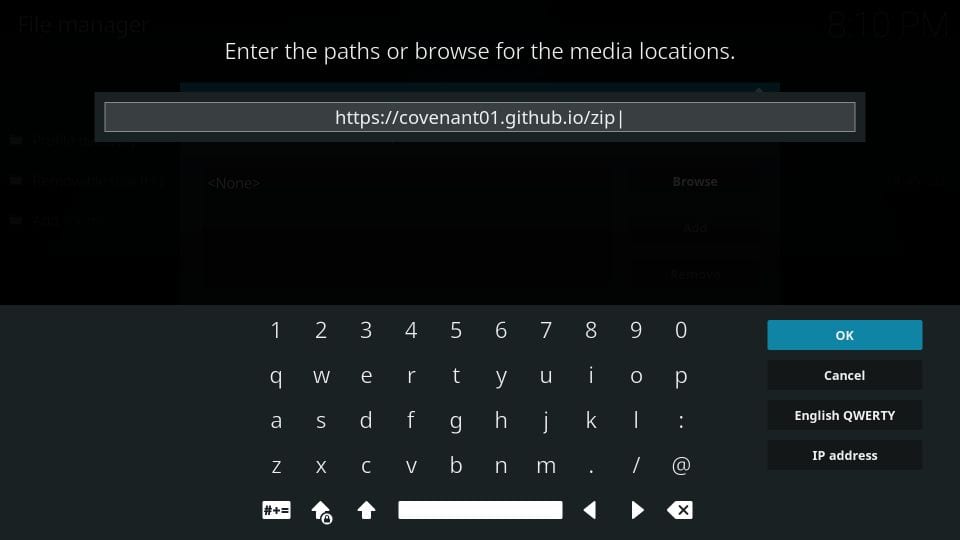
PASO 9: En el siguiente paso, pon Pacto en el nombre de la fuente de medios como se muestra a continuación (o cualquier otro nombre de fuente que desee). Verifique con mucho cuidado antes de continuar. Luego solo haga clic en Aceptar.
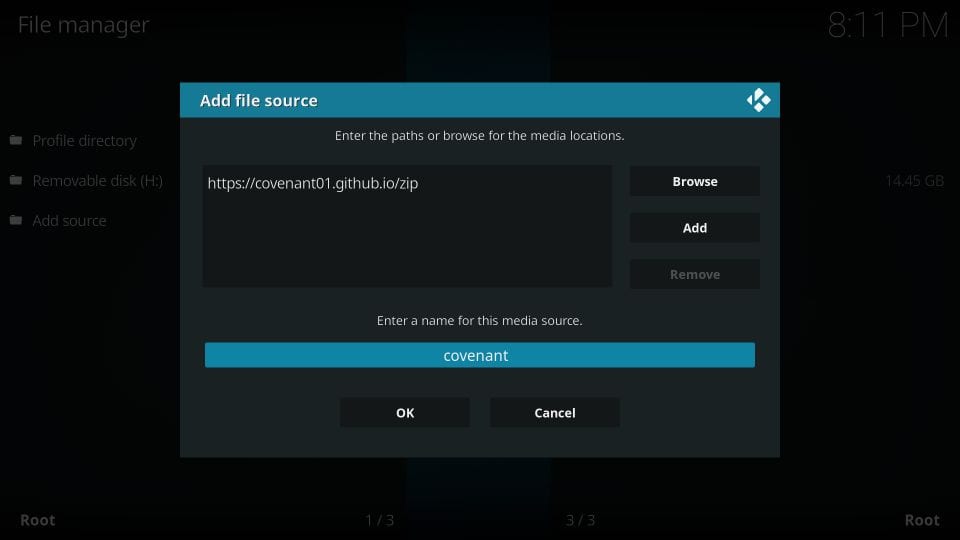
PASO 10: Ahora haga clic en Retroceso varias veces para regresar al menú principal. Ahora abra el menú Complementos.
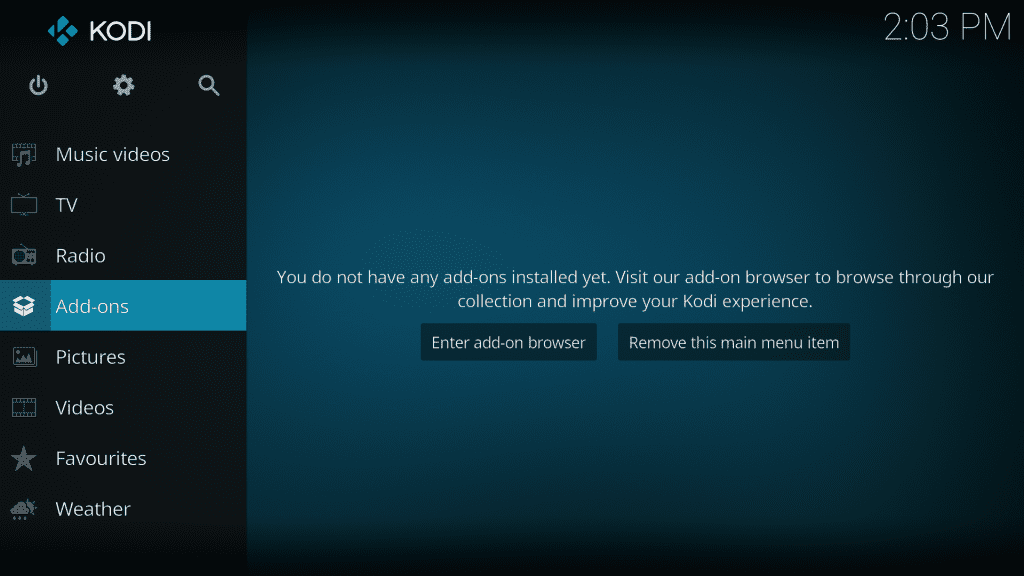
PASO 11: Ahora abra el instalador del paquete (el icono de cuadro abierto en la parte superior izquierda como se muestra a continuación).
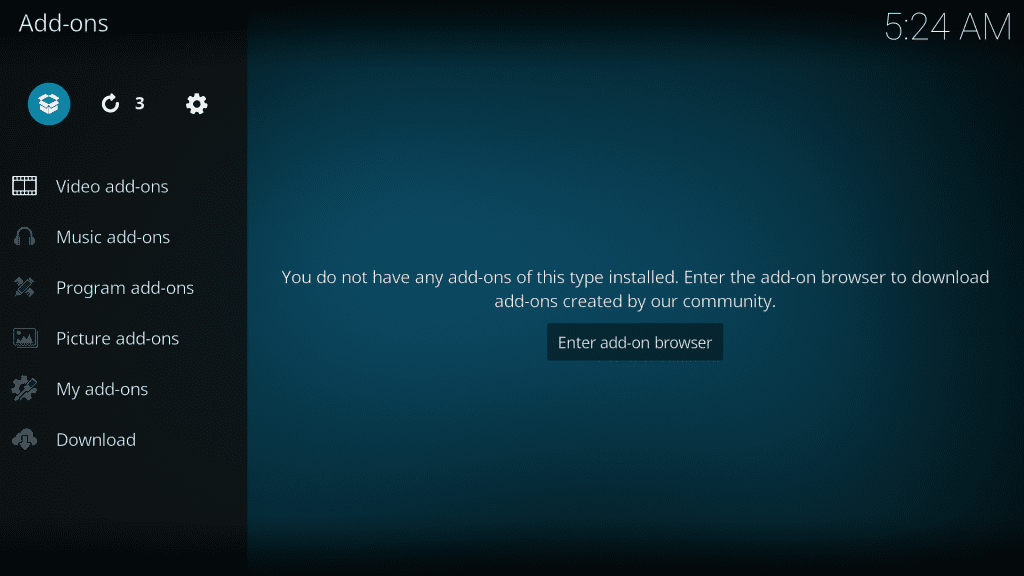
PASO 12: Ahora seleccione abrir Instalar desde archivo zip.

PASO 13: Ahora ubica y selecciona Pacto (o cualquier otro nombre de fuente que haya agregado anteriormente) y abra repository.covenant-x.x.zip. La instalación comenzará. Espera a que se instale el repositorio
Nota: Si utilizó el enlace alternativo https://cy4root2.github.io/zip, haga clic en el archivo zip repository.cy4root-master.zip
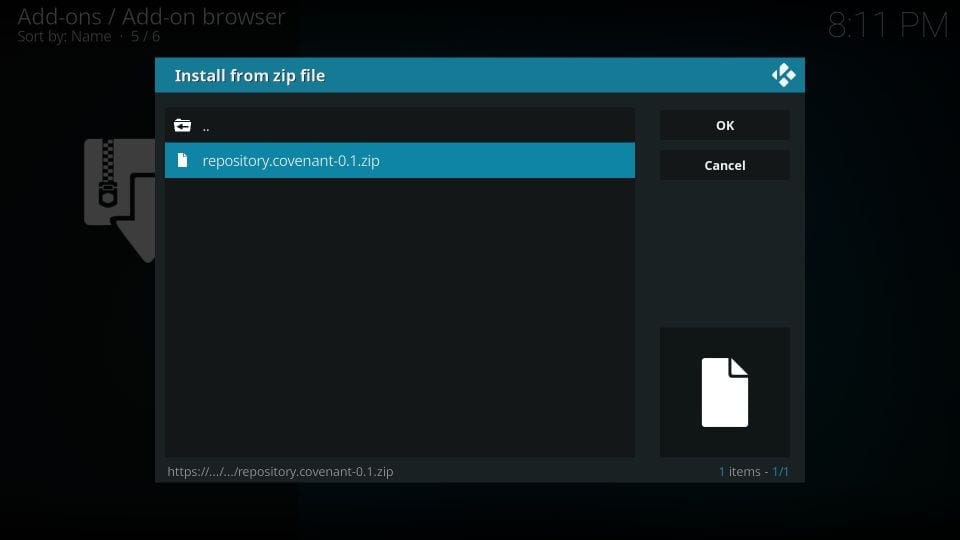
PASO 14: Ahora vuelva al menú principal y haga clic en abrir complementos y luego haga clic en abrir el instalador del paquete como se hizo anteriormente. Esta vez, haga clic en abrir Instalar desde el repositorio como se muestra en la imagen a continuación.
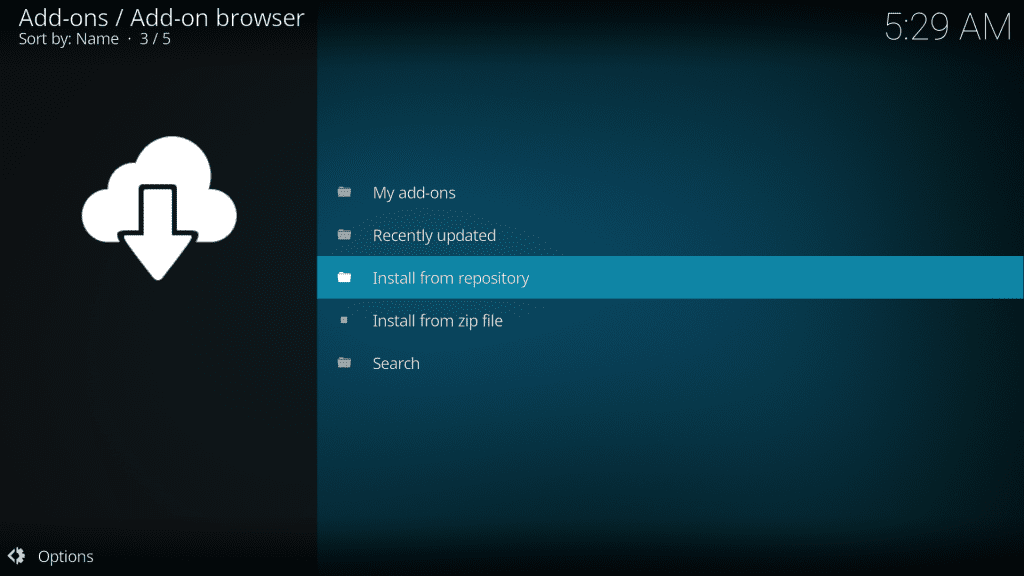
PASO 15: Ahora selecciona Depósito del Pacto y luego seleccione Complementos de video.
Nota: Escoger Repositorio de cy4root si usaste el enlace alternativo
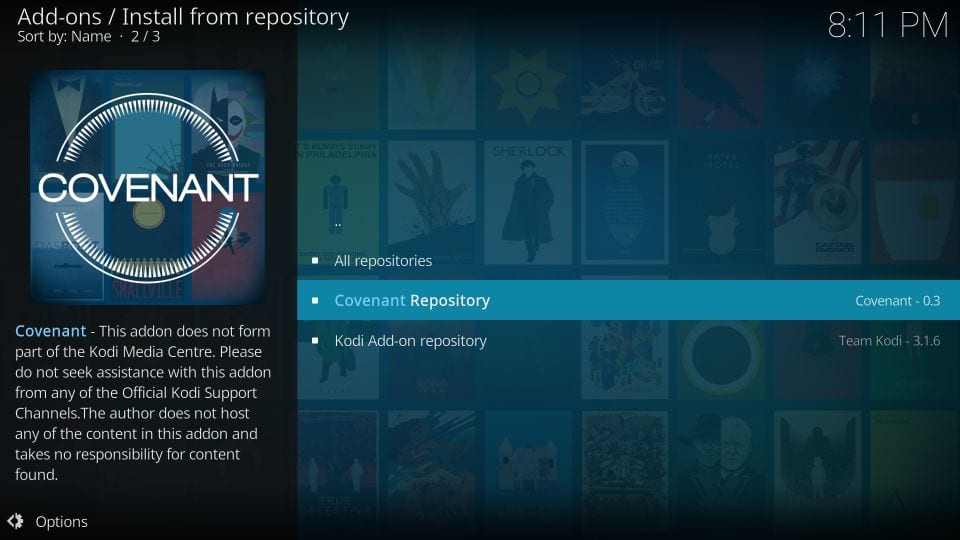
PASO 16: Ahora solo desplácese hacia abajo y encuentre Covenant. Una vez que lo encuentre, haga clic para abrirlo.
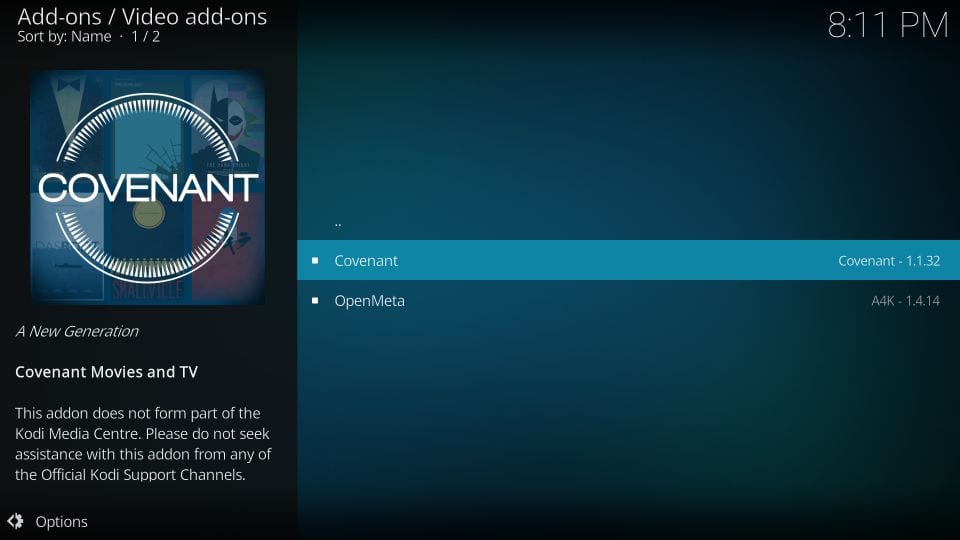
PASO 17: Ahora haga clic Instalar en pc en la siguiente pantalla
Para los usuarios de Kodi Leia, se mostrará una ventana emergente después de hacer clic en Instalar. Haga clic en Aceptar para continuar.
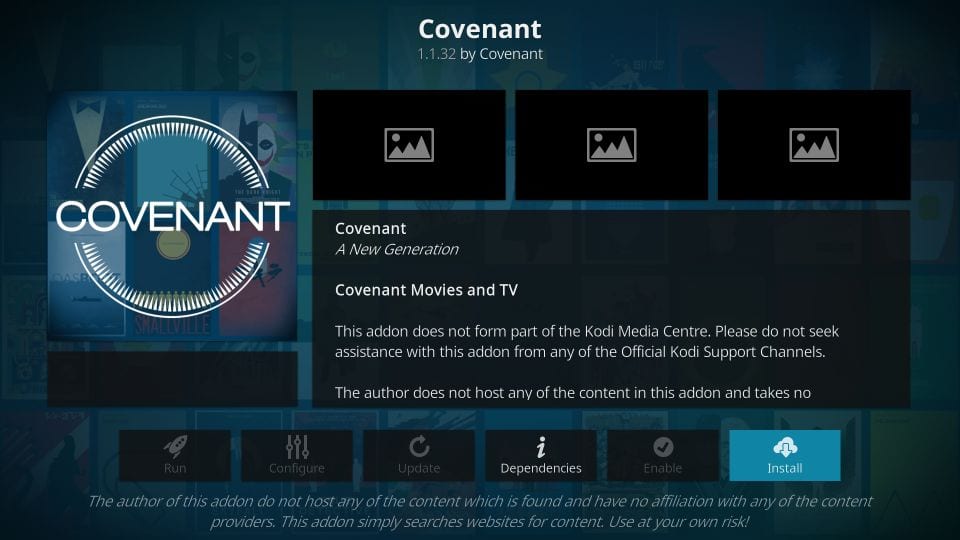
PASO 18: Felicidades. Todo está hecho y ahora ha instalado con éxito Covenant en su Kodi utilizando este método. Ahora disfruta del vasto océano de increíbles medios que ofrece Covenant y disfrútalo en tu PC o Amazon Fire TV.
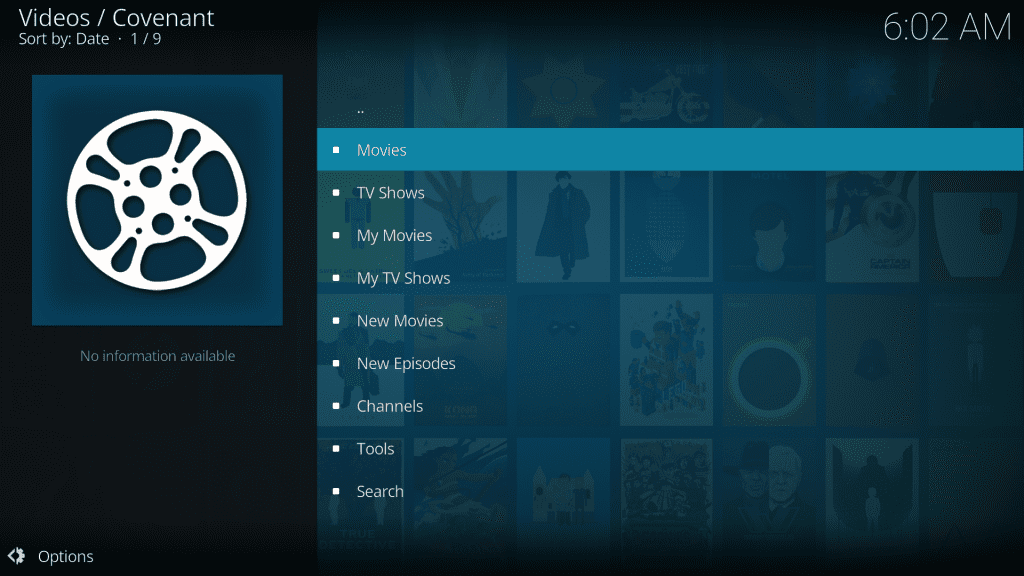
Esperamos que este tutorial práctico haya sido útil. No dude en enviar cualquier consulta en el cuadro de comentarios a continuación si tiene algún problema después de cualquier paso o no. Mientras tanto, también puedes echar un vistazo a nuestra lista de los mejores complementos de Kodi.
Nota: si tiene problemas de almacenamiento en búfer, aquí le explicamos cómo solucionar el almacenamiento en búfer de Covenant en Kodi.
El complemento Kodi de Covenant no funciona
Covenant Addon ya no se actualiza y si está tratando de obtenerlo del repositorio Colossus, no funcionará ya que este repositorio se ha cerrado. Sin embargo, los usuarios aún pueden instalar y usar Covenant desde el repositorio de Covenant como se muestra en la guía anterior. Sigo probando y actualizando este artículo cada pocos días. Si tiene dificultades para instalarlo con esta guía, no dude en comentar a continuación.
Complemento Kodi Covenant: No hay secuencias disponibles
El problema más común que enfrentan los usuarios de Kodi es: “No hay secuencias disponibles” para muchos complementos populares. Covenant también está plagado de estos problemas, pero afortunadamente, hay una solución. Puede obtener Real Debrid en Kodi, que proporciona toneladas de fuentes de transmisión adicionales en Full HD y su problema de No Streams Available desaparecerá para siempre. Sin embargo, recomendaría encarecidamente obtener una VPN Kodi ya que Real Debrid mantiene el registro de todos los datos a los que accedemos.
Relacionado:
- La mejor VPN para Kodi
- Cómo instalar Exodus Redux en Kodi
- Las mejores construcciones de Kodi
- Cómo actualizar Kodi en FireStick

16.04.2023 @ 13:33
¡Qué buena guía! Me encanta cómo explica paso a paso cómo instalar Covenant en Kodi 18.5 Leia y versiones anteriores. Es genial que el complemento Covenant Kodi se haya actualizado a la última versión 1.1.33 a partir de enero de 2020. También es interesante saber que Covenant está disponible a través de dos repositorios ahora: Covenant y cy4Root. Me gusta que la guía también mencione la historia de Exodus y cómo Covenant se convirtió en la mejor alternativa de Exodus. ¡Gracias por compartir esta guía útil!